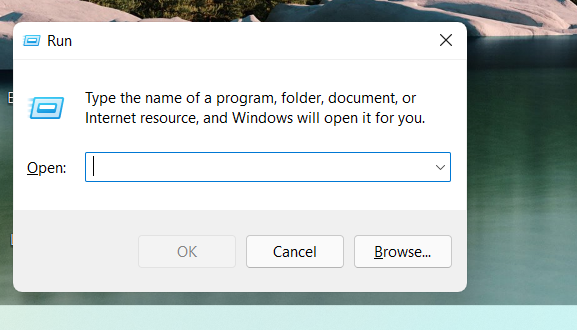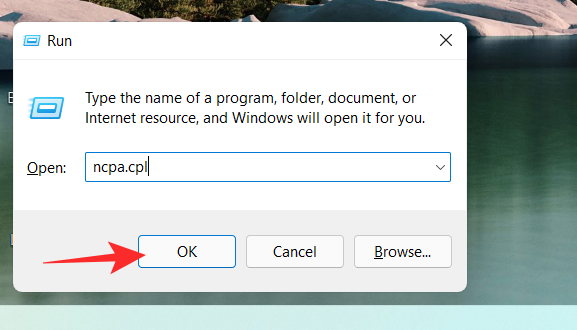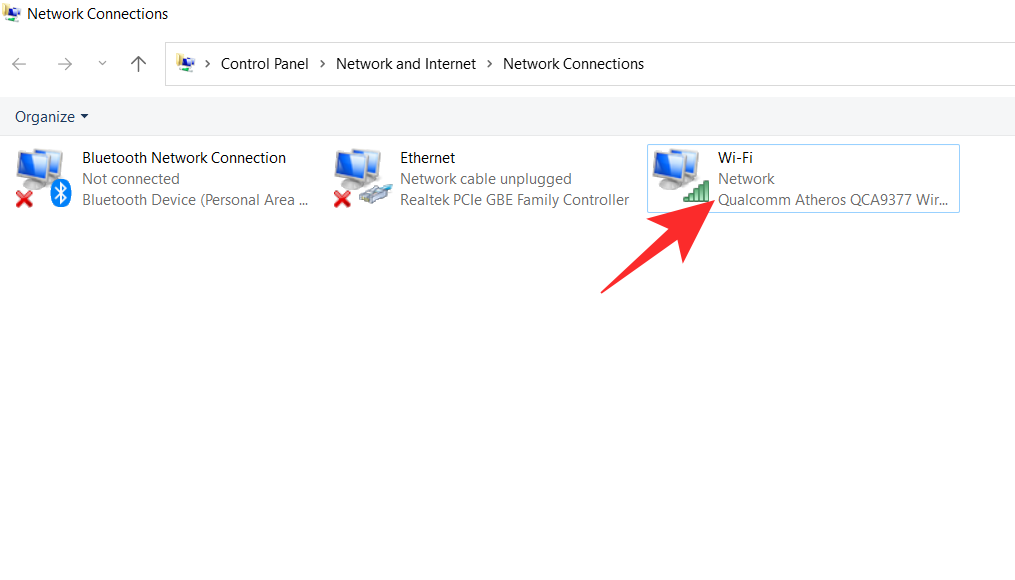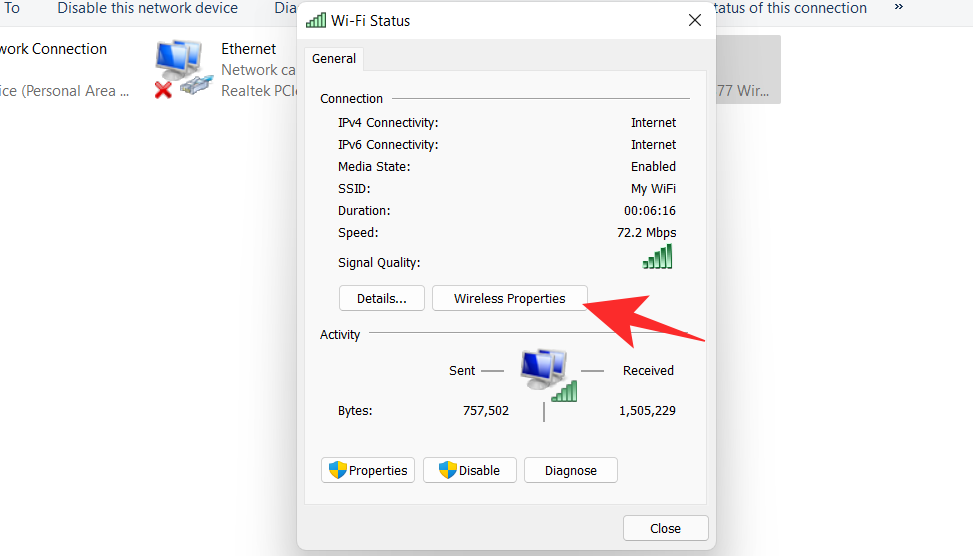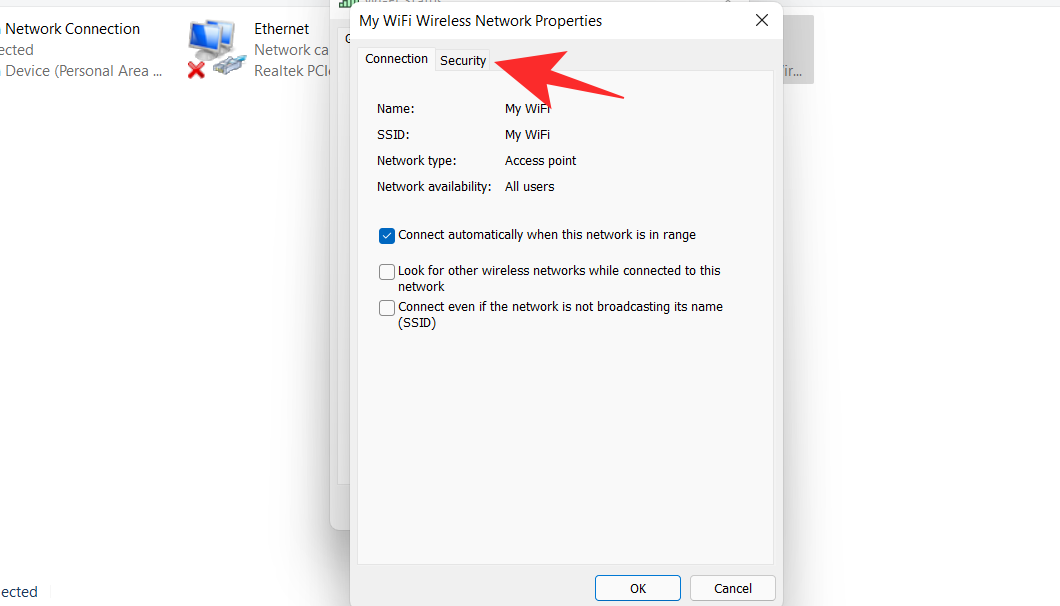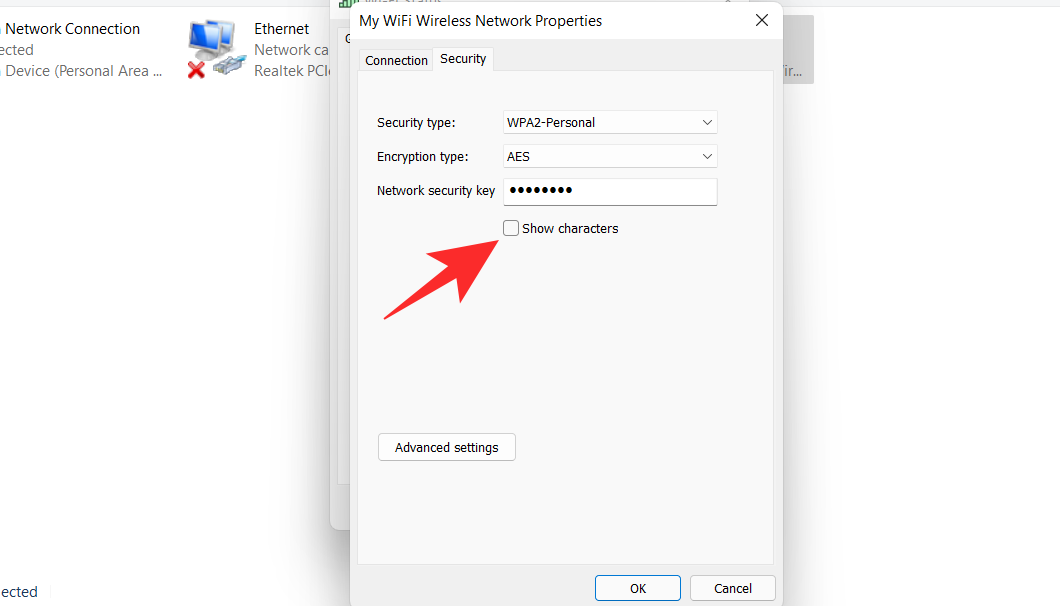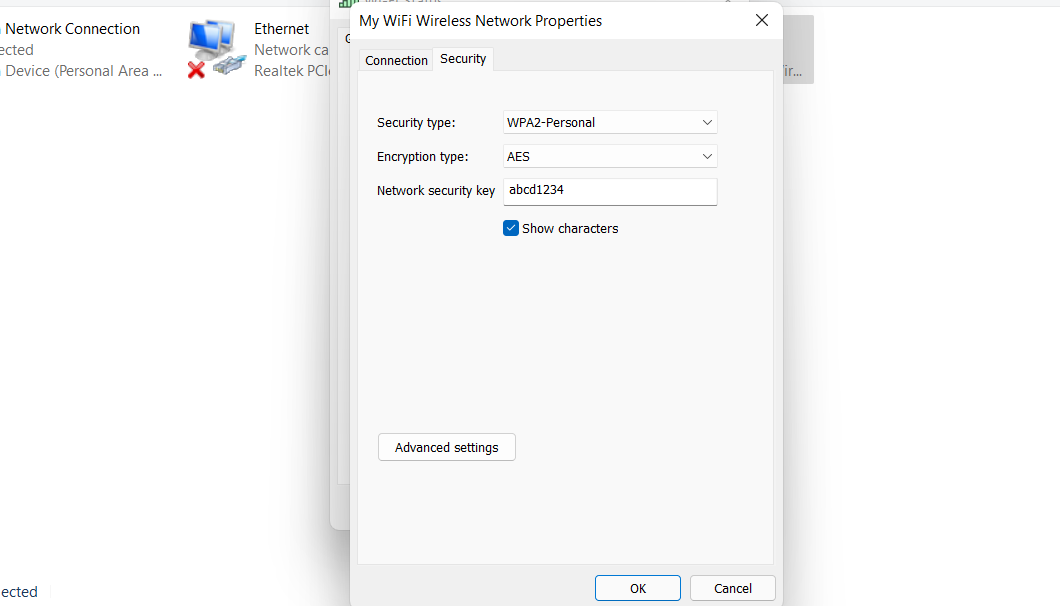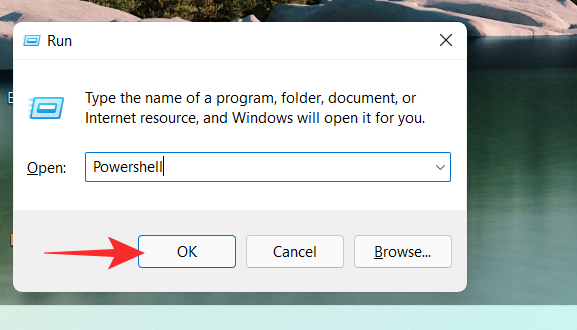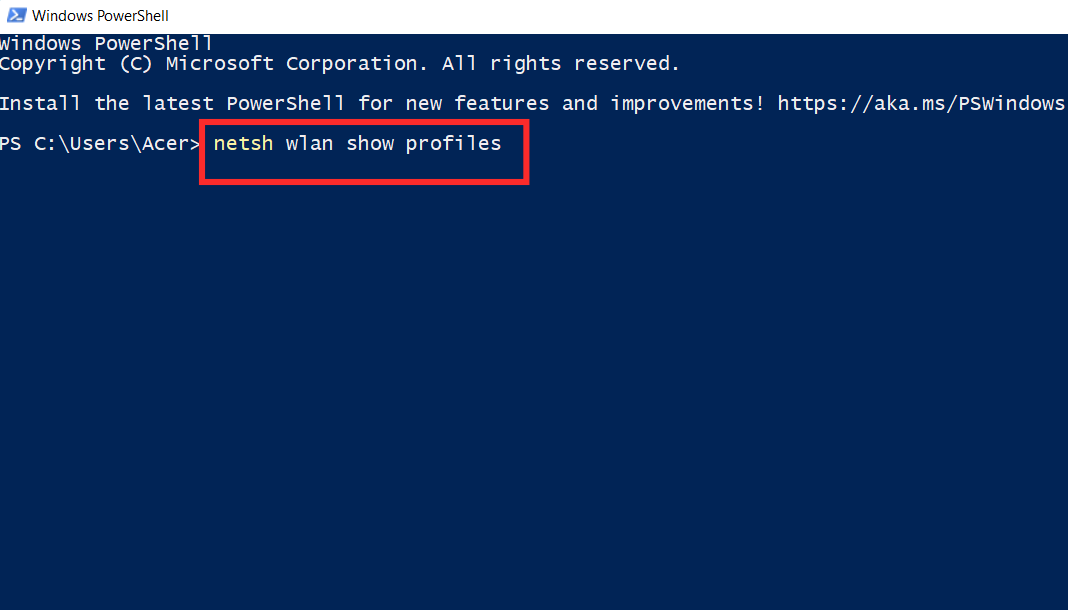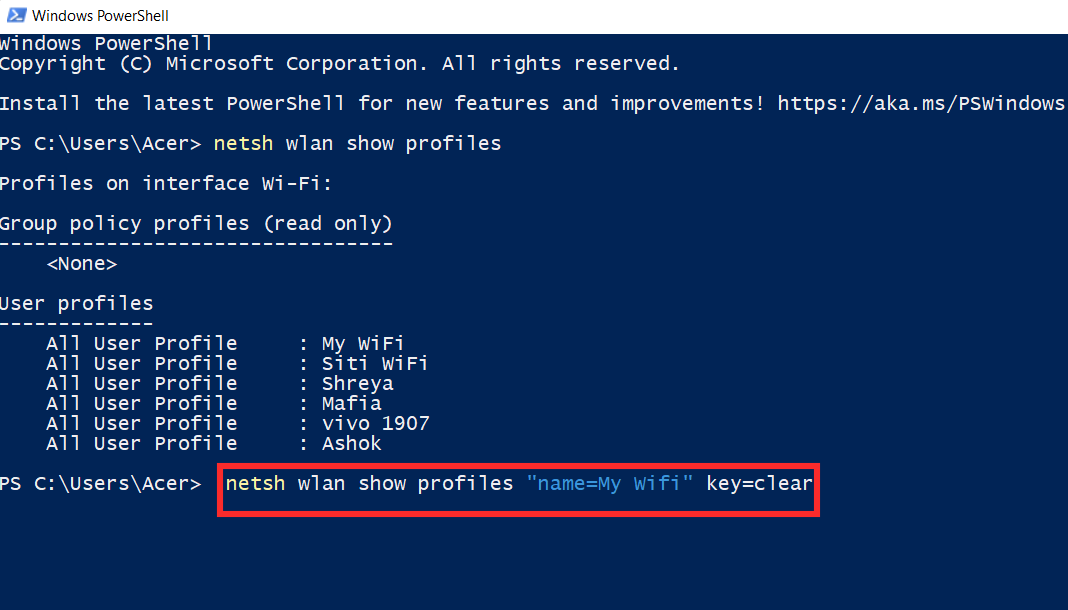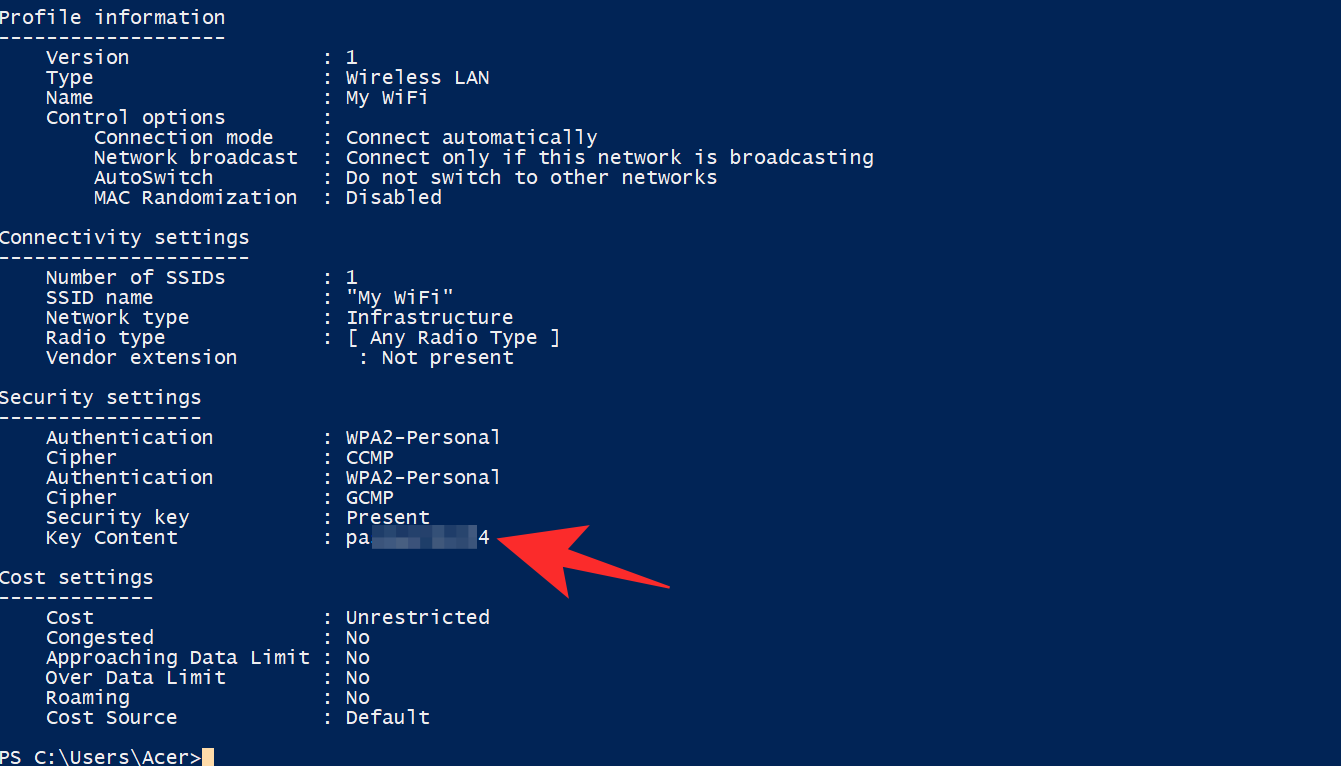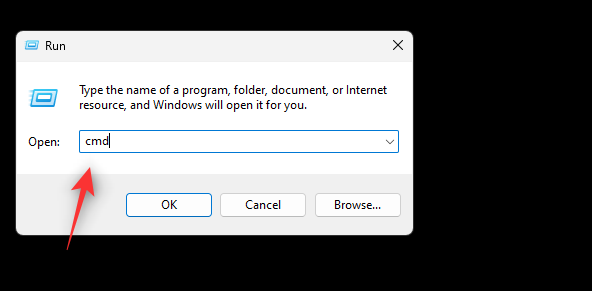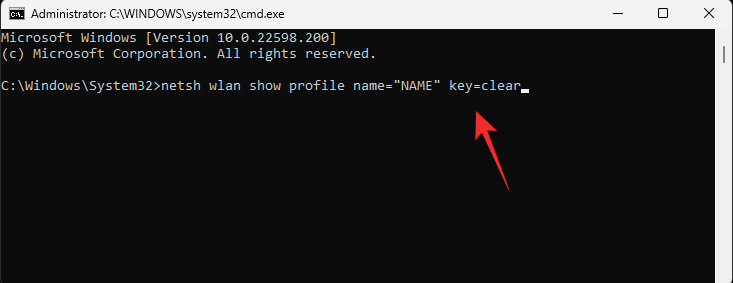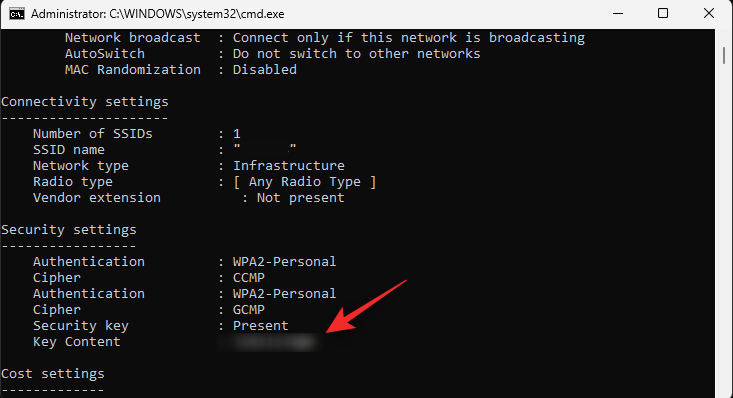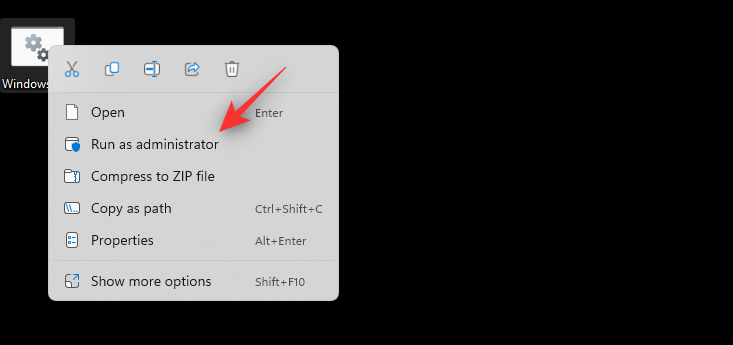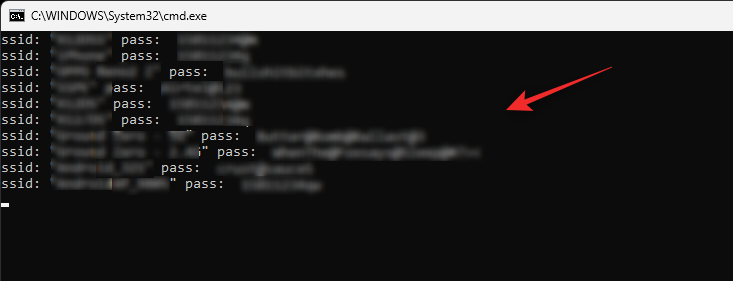Az elveszett WiFi jelszavak fájdalmat okozhatnak, különösen, ha sietsz. A legrosszabb esetben a router alaphelyzetbe állítását is okozhatják, ha elfelejtette a rendszergazda jelszavát is. Biztosan segítene, ha megnézné mentett WiFi jelszavait a Windows 11 rendszeren, de lehetséges ez? Találjuk ki!
WiFi jelszó keresése Windows 11 rendszeren: Könnyen lehetséges?
Igen, egyszerűen megtekintheti mentett WiFi jelszavait a Windows 11 rendszerben az alább említett módszerek valamelyikével. Adminisztrátori hozzáférésre lesz szüksége egy adott eszközön mentett WiFi jelszavak megtekintéséhez. Ezenkívül előfordulhat, hogy a WPS-t használó útválasztóval párosított eszközök bizonyos esetekben nem mutatnak visszafejtett jelszót.
Kapcsolódó: Az előugró ablakok leállítása Windows 11 rendszeren
Hogyan nézheti meg WiFi jelszavait Windows 11 rendszeren 4 egyszerű módon
Így tekintheti meg mentett WiFi jelszavait a Windows 11 rendszerben. Kövesse az alábbi módszerek egyikét, preferenciáitól és követelményeitől függően.
1. módszer: Tekintse meg a WiFi jelszót a Vezérlőpulton
Az összes jelszavát megtekintheti a Vezérlőpult segítségével. Kövesse az alábbi útmutatót, hogy segítsen a folyamatban.
Nyomja meg Windows + Ra billentyűzetet a Futtatás párbeszédpanel megnyitásához.
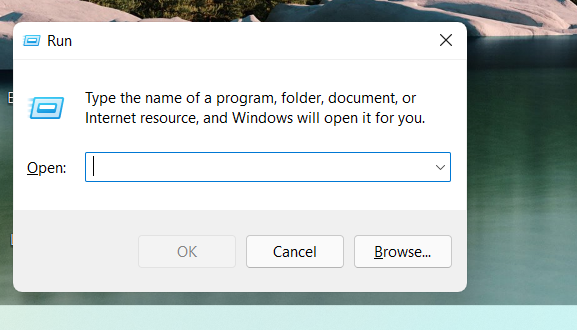
Írja be a következőket, és nyomja meg az Enter billentyűt a billentyűzeten.
ncpa.cpl
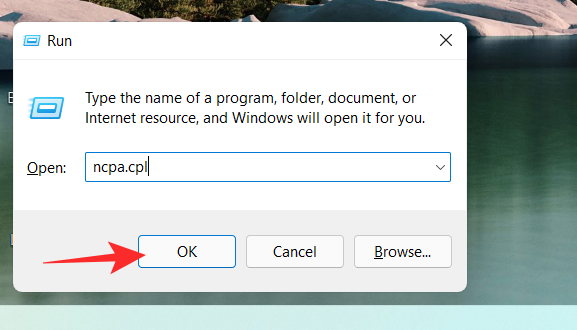
Kattintson duplán a Wi-Fi elemre .
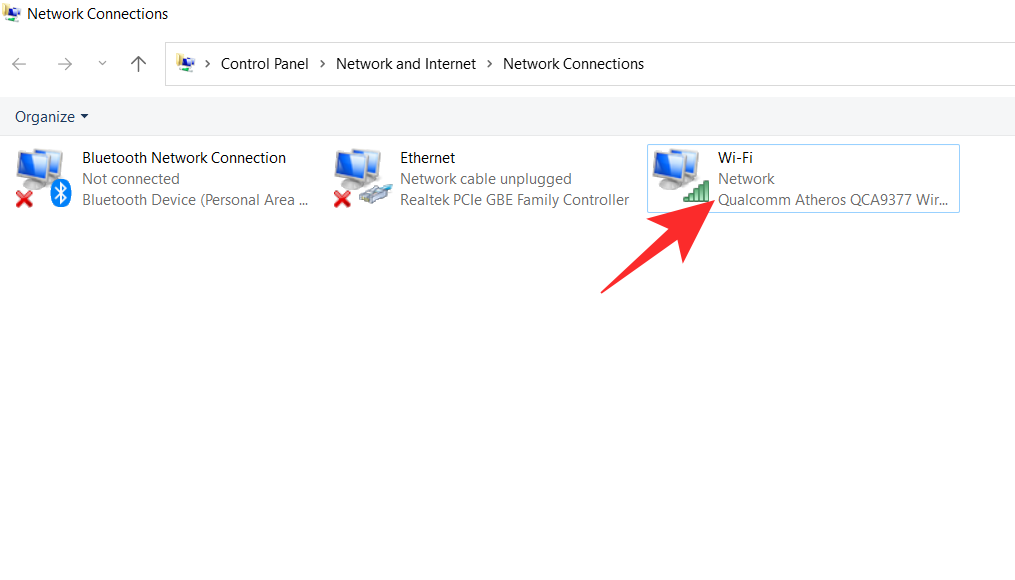
Kattintson a Vezeték nélküli tulajdonságok elemre
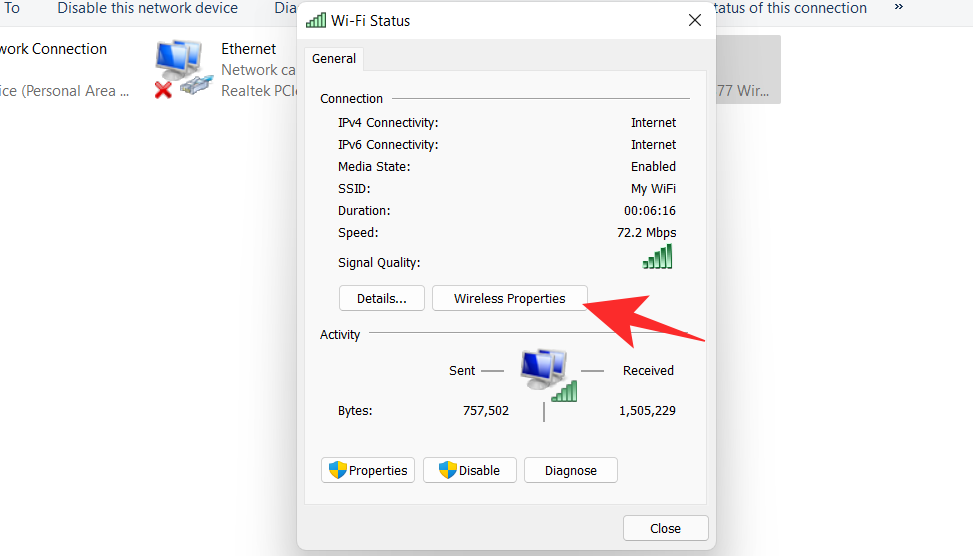
A Kapcsolatok mellett található a Biztonság lap. Kattintson a Biztonság elemre
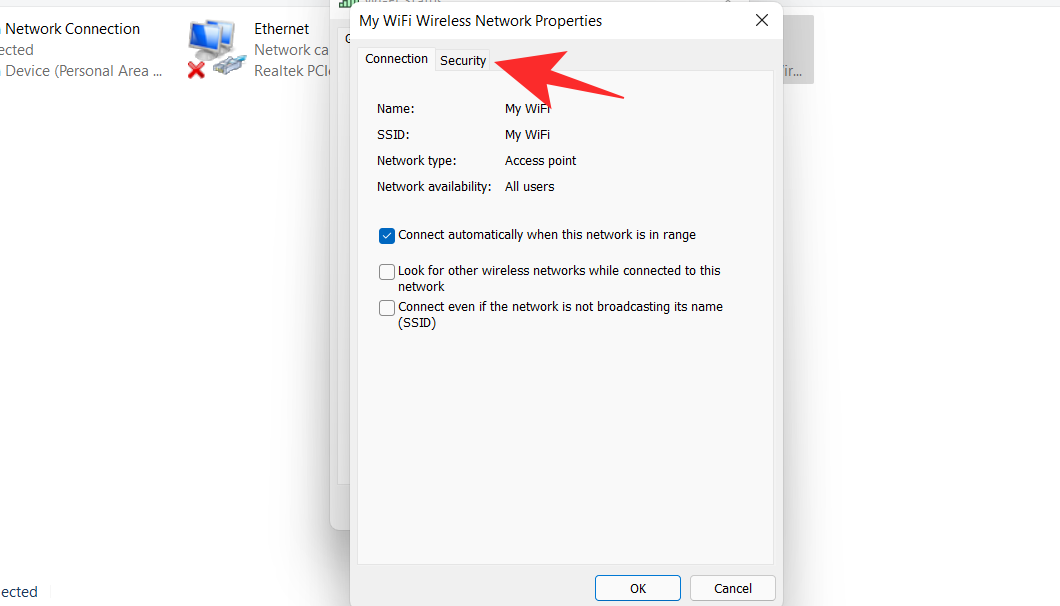
Látni fogja, hogy jelszava rejtve van. Jelölje be a Karakterek megjelenítése alatta jelölőnégyzetet .
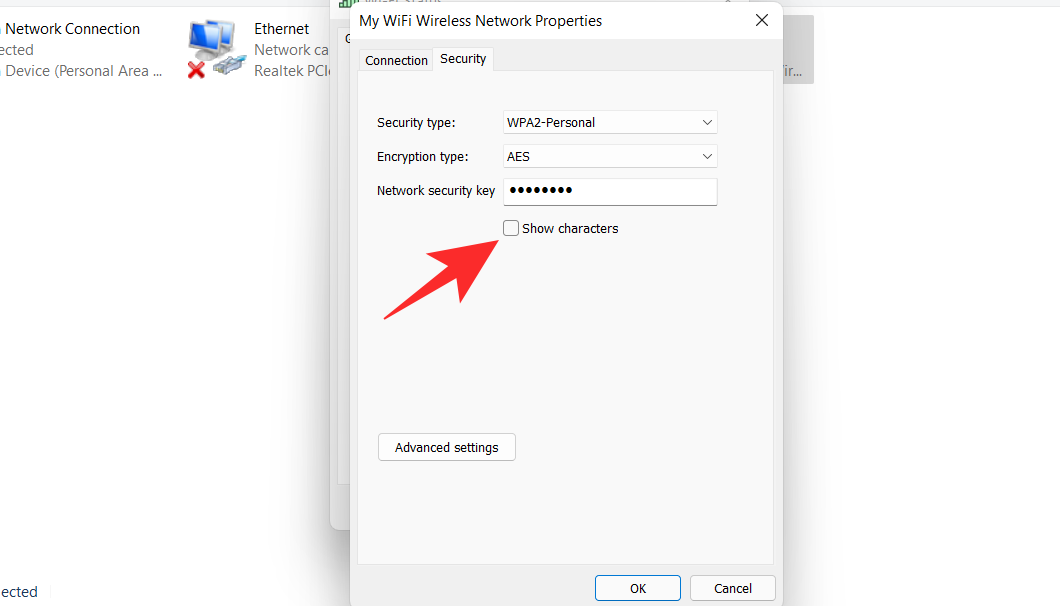
Most megtekintheti jelszavát.
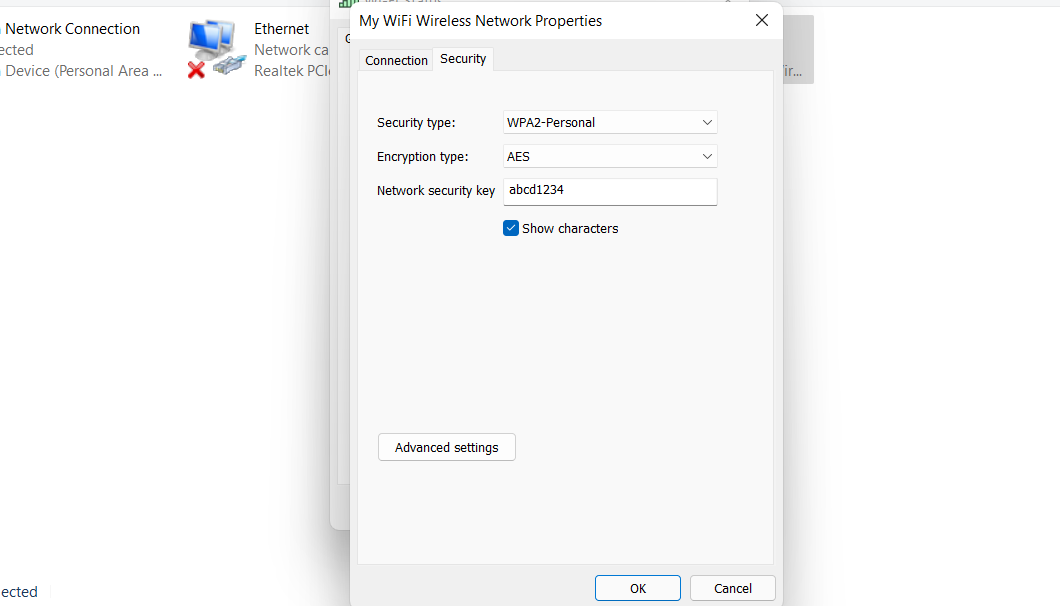
Kapcsolódó: 4 egyszerű módszer az ikonok testreszabására és módosítására a Windows 11 rendszerben
2. módszer: Tekintse meg a WiFi jelszót a PowerShell használatával
Használja az alábbi parancsokat a mentett WiFi jelszavak forrásának meghatározásához a PowerShell segítségével a Windows 11 rendszerben.
Nyomja meg Windows + Ra billentyűzetet a Futtatás párbeszédpanel elindításához.
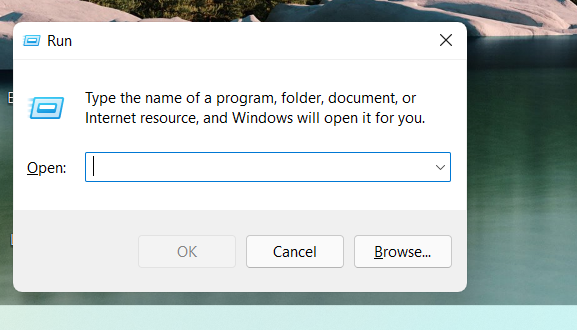
Írja be Powershell, és kattintson az OK gombra
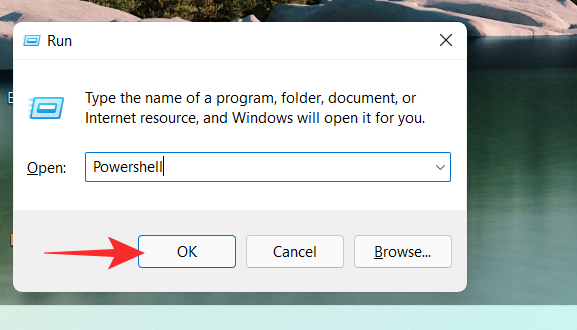
A PowerShell most megnyílik a képernyőn. Írja be a következő parancsot, és nyomja meg Entera billentyűzeten a végrehajtásához.
netsh wlan show profiles
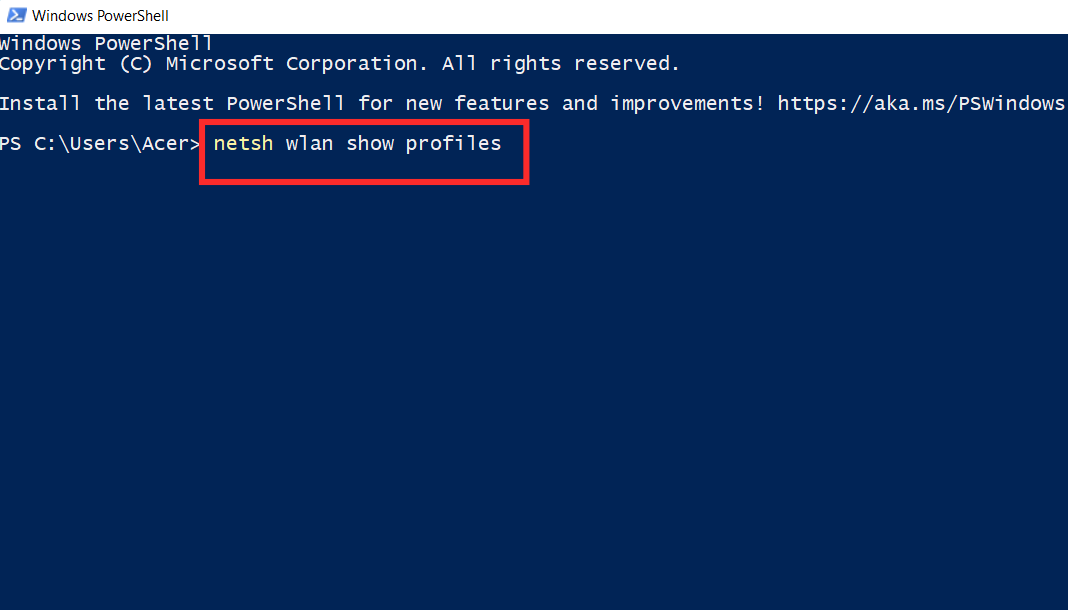
Ekkor megjelenik a számítógépén tárolt összes vezeték nélküli hálózati felhasználói profil. Válassza ki a profilt, amelynek jelszavát meg szeretné tekinteni, és írja be az alábbi parancsot. Győződjön meg arról, hogy a Név helyére a választott WIFI-profil nevét írja. EnterHa végzett, nyomja meg a billentyűzetet.
Megjegyzés: Ne távolítsa el az idézőjeleket, ehelyett csak a Névet cserélje ki a választott vezeték nélküli profil nevére.
netsh wlan show profiles "Name" key=clear
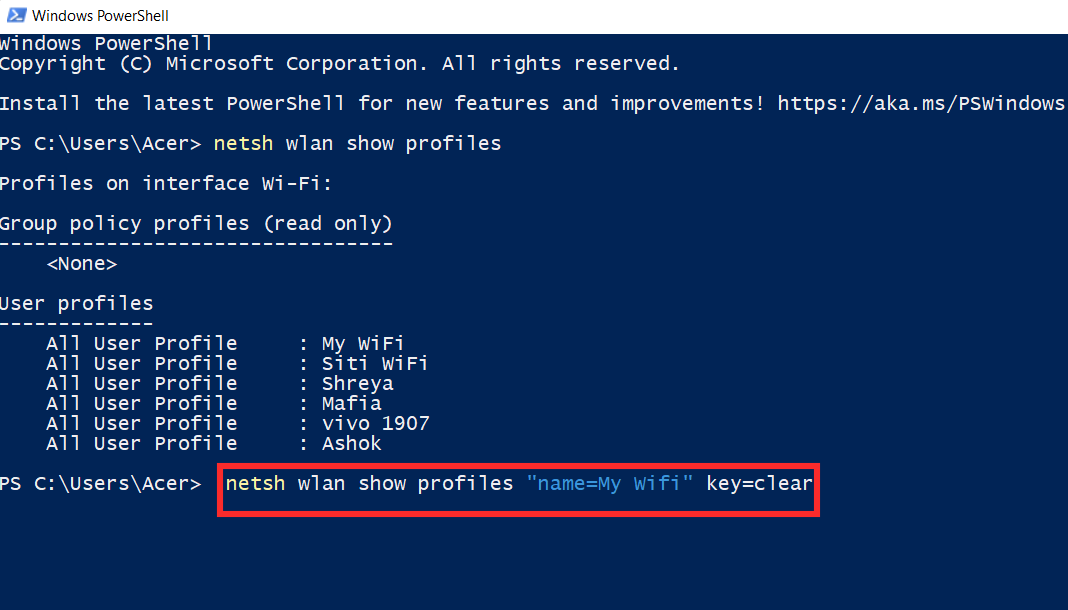
A kiválasztott profilhoz tartozó jelszót a kulcstartalom mellett találja.
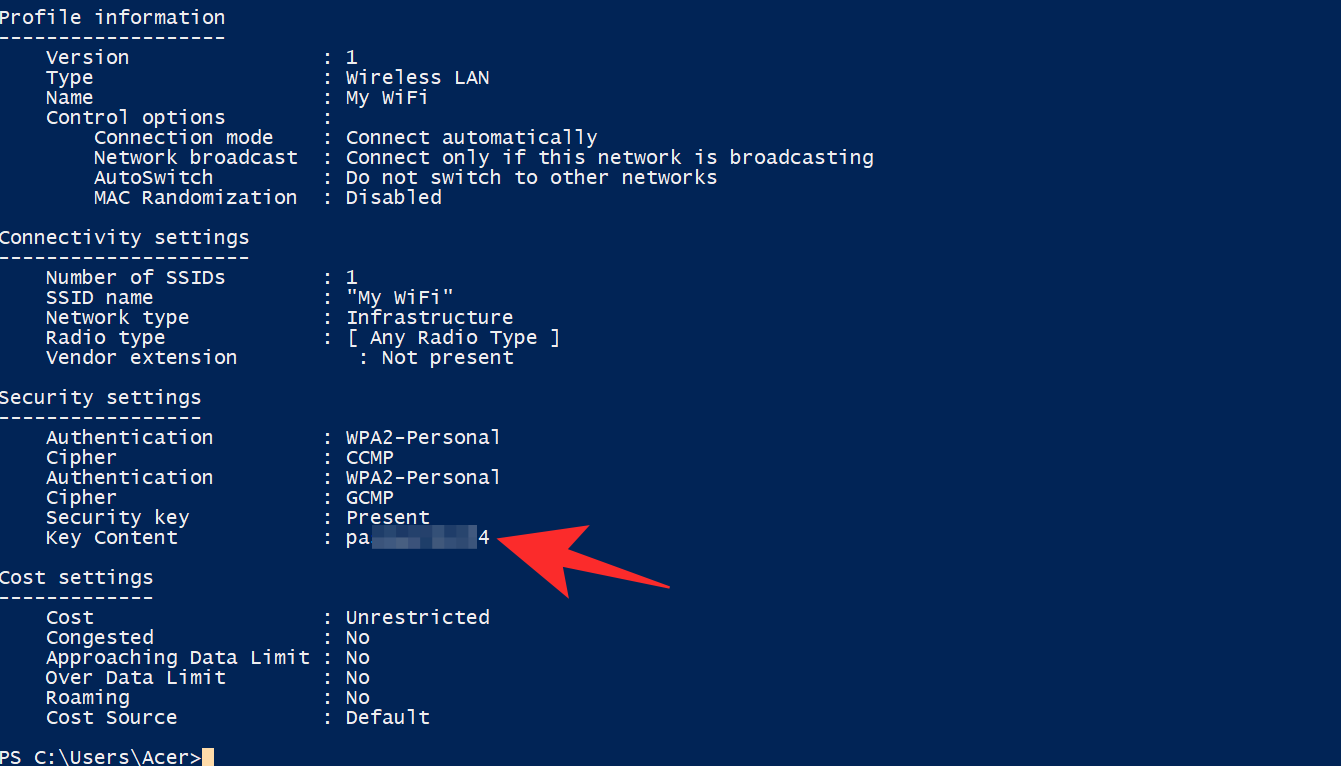
A WIFI jelszavát a PowerShell segítségével szerezheti be.
Kapcsolódó: Számítógép-modell keresése Windows 11 számítógépen 10 egyszerű módon
3. módszer: Tekintse meg a WiFi jelszót a Command Prompt (CMD) segítségével
A Parancssor segítségével megtekintheti az egyik mentett WiFi-jelszót, vagy megtekintheti az összes mentett jelszót. Használja az alábbi parancsok egyikét az Ön preferenciáitól függően, hogy segítsen a folyamatban.
Nyomja meg a gombot Windows + R, írja be a következőket, majd nyomja meg a gombot Ctrl + Shift + Entera billentyűzeten.
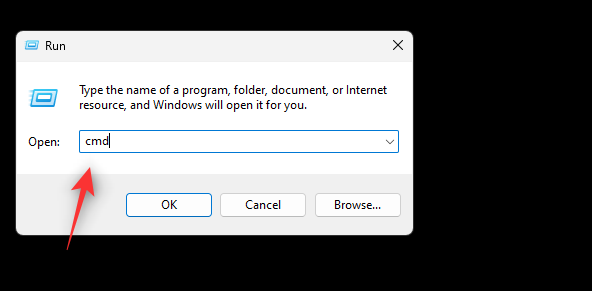
Most írja be és hajtsa végre a következő parancsot a CMD-n belül. Cserélje le a(z) NAME nevet a WiFi SSID-re.
netsh wlan show profile name="NAME" key=clear
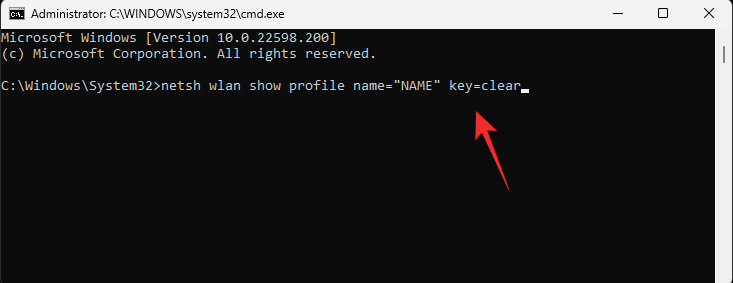
Ekkor megjelenik a kiválasztott WiFi hálózat összes részlete. A jelszót a Biztonsági beállítások alatt találja meg a Kulcstartalom mellett, az alábbiak szerint.
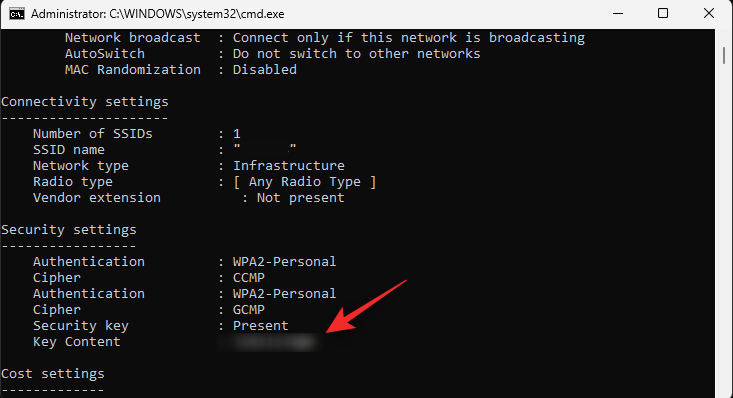
És ez az! Most már felfedte jelszavát a CMD használatával a Windows 11 rendszerben.
4. módszer: Tekintse meg a WiFi jelszót .bat szkriptfájl használatával
Használhat kötegelt szkriptet is az összes mentett WIFI-jelszó megtekintéséhez Windows 11 rendszeren. Kövesse az alábbi útmutatót a kezdéshez.
- Windows 11 mentett WIFI jelszavak batch script megtekintése | Letöltési link
Látogassa meg a fenti linket kedvenc böngészőjében, és kattintson a Letöltés gombra az alábbiak szerint. Tárolja a .bat fájlt egy kényelmes helyen a helyi tárhelyén. A letöltés után kattintson a jobb gombbal a fájlra, és válassza a Futtatás rendszergazdaként lehetőséget.
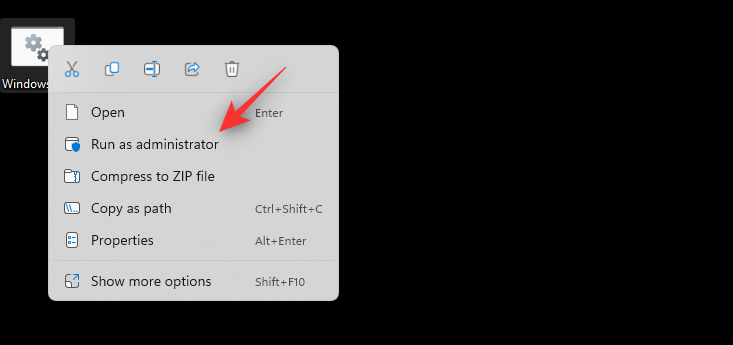
Most megjelenik az összes tárolt hálózat listája egy CMD ablakban, a jelszavaikkal együtt. Egyszerűen készítsen képernyőképet, miután felfedte jelszavát, és bármikor megtekintheti elmentett jelszavát.
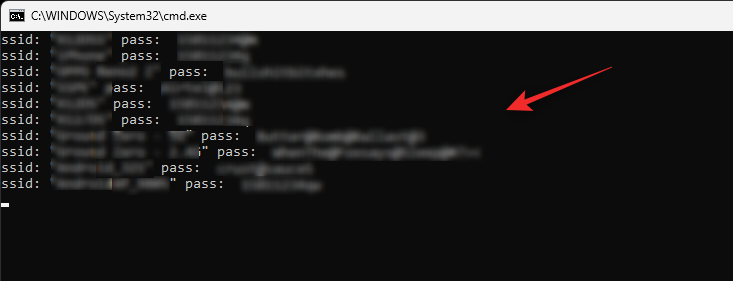
És ez az! A tárolt WIFI jelszavát most kötegfájlon keresztül szerezheti be.
Hogyan védheti meg WiFi jelszavait
Számos módja van annak, hogy egy jogosulatlan felhasználó az Ön WiFi jelszavát használja az internethez való korlátlan hozzáféréshez. Ezért az alábbiakban néhány olyan módszert tárgyaltunk, amelyek segíthetnek megvédeni hálózatát az ilyen hackerektől.
- Soha ne sugározza az útválasztó adatait – Győződjön meg róla, hogy az útválasztó első beállításakor megváltoztatta az SSID-t (Service Set Identifier). A legtöbb SSID-nek van egy alapértelmezett értéke, amelyet a gyártóról neveztek el, ami meglehetősen könnyen célozható, ha nyilvánosan sugározzák.
- Próbálja meg frissíteni a firmware-t – Az útválasztó firmware-e rendszeresen frissítéseket kap, hogy naprakész legyen az útválasztókban talált biztonsági hibákkal, hibákkal és kihasználásokkal kapcsolatban. Ezért rendkívül fontos, hogy az útválasztót mindig a lehető legújabb verzióra frissítse.
- Válasszon egy alternatív DNS-t – Az alapértelmezett internetszolgáltató helyett választhat egy alternatív DNS-t is, amely segíthet a hálózat biztonságában. Számos ingyenes nyilvános DNS-szolgáltató létezik maximális biztonsággal, és úgy tűnik, hogy a legjobb választás a Cloudflare és a Google DNS. A DNS módosítása átirányítja a forgalmat a kívánt DNS-kiszolgálókon keresztül, ami segít megvédeni adatait az új szerver szabályzatai alapján, és ami a legfontosabb, segít elrejteni a forgalmat az internetszolgáltató elől.
- A WPS letiltása – Egy gomb megnyomásával vagy a PIN-kód megadásával a WPS (WiFi Protected Setup) erős kapcsolatot hoz létre a protokoll támogatásáért felelős eszköz és az útválasztó között. Ha letiltja ezt az opciót, akkor a rosszindulatú felhasználók egyetlen gombnyomással nem férhetnek hozzá a hálózathoz.
GYIK
Íme néhány gyakran feltett kérdés a mentett WiFi-jelszavak megtekintésével kapcsolatban, amelyek segítenek a legfrissebb elérhető információk megismerésében.
Biztonságos-e harmadik féltől származó alkalmazások használata a mentett jelszavak megtekintéséhez?
Nem javasoljuk harmadik féltől származó alkalmazások használatát a Windows 11 rendszeren, mivel most sokkal könnyebben megtekintheti mentett WiFi jelszavait natív módszerekkel. A harmadik féltől származó alkalmazások hajlamosak olyan adatokat gyűjteni és megosztani, amelyek veszélyeztethetik az Ön adatait. Ezenkívül a legtöbb WiFi-jelszó azt mutatja, hogy az eszközök elavultak, és csak a Windows régebbi verzióival kompatibilisek.
Sebezhetőek lesznek a jelszavaim a számítógépemen, miután megtekintették?
Nem, jelszavai titkosítva lesznek, és újra elrejtve lesznek, miután megtekintette őket.
Milyen gyakran kell megváltoztatni a WiFi jelszavát?
Ez az aktuális használati esettől függ, de alapszabályként 6 havonta meg kell változtatnia WiFi jelszavát.
Továbbá, ha rendelkezik egy kommunális hálózattal vagy hozzáférési ponttal, amelyet ideiglenes felhasználók rendszeresen használnak, vagy sokan használják, akkor javasoljuk, hogy 3 havonta cserélje ki jelszavát.
Választhat véletlenszerű jelszógenerátorokat is, amelyek naponta változtatják jelszavát, és automatikusan megosztják azt a jóváhagyott felhasználókkal.
Reméljük, hogy ez a bejegyzés segített a mentett WiFi jelszavak egyszerű megtekintésében a Windows 11 rendszerben. Ha további kérdései vannak, forduljon bizalommal az alábbi megjegyzések részhez.
Összefüggő: